

By ネイサンE.マルパス, Last updated: June 8, 2023
今日、人々は自分の感情や考えを表現するためにGIFを使用しています。 これは、自分の気持ちを誰か (ソーシャル メディアでフォローしている人全員) に伝えるのに最適な方法です。 最も人気のあるスマートフォンの XNUMX つである Apple の主力製品 iPhone は、GIF ファイルの送信に使用できます。 Android スマートフォン、Windows PC、macOS コンピューターなどの他のプラットフォームにも同じことが当てはまります。
だからこそ、もしあなたが探しているなら、 iPhone間でGIFを共有する、適切なページに到達しました。 この分野における当社の専門知識は、それを行う方法について使用できる方法を学ぶのに役立ちます。
ヒント: iPhone 間で GIF を共有できるだけでなく、 iPhoneからMacにGIFを転送する.
パート 1. GIF とは何ですか? なぜ人気があるのですか?パート 2. iPhone 間で GIF を共有する最良の方法パート 3. iPhone 間で GIF を共有するその他の方法パート4:結論
Graphics Interchange Format の GIF 標準であり、ファイルの種類の XNUMX つです。 画像の形式。 PNG や JPEG ファイル形式と同様に、GIF は静止画像の作成に利用できます。 ただし、GIF ファイル形式は非常に特殊です。 アニメーション画像 その動き。
ただし、GIF はビデオ ファイルではありません。 それが、私たちがそれらを「アニメーション画像」と呼ぶ理由です。 実際にはパラパラ漫画に似ています。 また、音声は含まれていません。 これらの GIF ファイル形式には、一度に複数の画像を含めることができ、順番に読み込まれます。これが、フリップブックに似ている理由です。
GIF は今日非常に人気があり、アイデア、感情、ジョークを伝えるために使用されます。 人気のある GIF Web サイトでは、この画像ファイル形式を簡単に共有でき、ソーシャル メディア サイトにも埋め込まれています。 だからこそ、共有しやすくなり、あっという間に拡散してしまうのです。
GIF が人気になったもう XNUMX つの理由は、ミームによるものです。 視聴者の注意を引く面白い GIF ミームにより、これらのファイルはソーシャル メディア チャネルやメッセージング アプリ間で共有できます。 GIF とその機知に富んだアイデアは、今日ではまさに主流になっています。
GIF (または複数の GIF) を XNUMX つの iPhone から別の iPhone に送信する究極の方法は、FoneDog Phone Transfer を使用することです。 このツールを使用すると、あるデバイスから別のデバイスにデータを送信できます。 そのような iPhone から iPhone にファイルを転送する。 サードパーティのツールをインストールする必要がありますが、時間を費やす価値は十分にあります。
iPhone、iPod、コンピュータ、Android タブレット、Android スマートフォンなど、複数のデバイス タイプをサポートしています。 これらのデバイスの最新のオペレーティング システムもサポートされています。
FoneDog Phone Transferを使用してiPhone間でGIFを共有する方法は次のとおりです。
まず、FoneDog Phone Transfer をダウンロードする必要があります。 自身のウェブサイトはこちら。 次に、コンピュータにインストールし、その後起動します。
電話転送
iOS、Android、およびWindows PC間でファイルを転送します。
コンピューター上のテキストメッセージ、連絡先、写真、ビデオ、音楽を簡単に転送およびバックアップします。
最新のiOSおよびAndroidと完全に互換性があります。
無料ダウンロード

次に、USB ケーブルを使用して最初の iPhone をコンピュータに接続する必要があります。 ソフトウェアはデバイスを自動的に認識します。 認識されたら、左側のサイドバーにある「写真」セクションをクリックしてアクセスします。

次に、共有したい特定の GIF ファイルを選択します。 その後、インターフェース上部の「PC にエクスポート」をクリックします。 次に、保存先フォルダーを選択し、エクスポートを開始します。 エクスポートプロセスが完了したら、最初の iPhone をコンピュータから取り出します。

ここで、USB ケーブルを使用して XNUMX 台目の iPhone をコンピュータに接続する必要があります。 次に、FoneDogがデバイスを認識するまで待ちます。 左側のサイドバーにある「写真」をクリックします。 次に、インターフェースの上部にある「ファイルの追加」をクリックし、前に GIF ファイルをエクスポートしたフォルダーを参照します。 最後に、ファイルを XNUMX 台目の iPhone にインポートします。
他の方法を使用して iPhone 間で GIF を共有することもできます。 これらの使用方法を以下で説明します。
ステップ 01 - iPhone を使用して、メッセージ アプリケーションに移動します。
ステップ 02 – 新しいメッセージを作成できます。 または、既存のものを選択することもできます。
ステップ03 – iMessageのアプリツールバーにアクセスします。 赤い虫眼鏡のようなアイコンを押します。
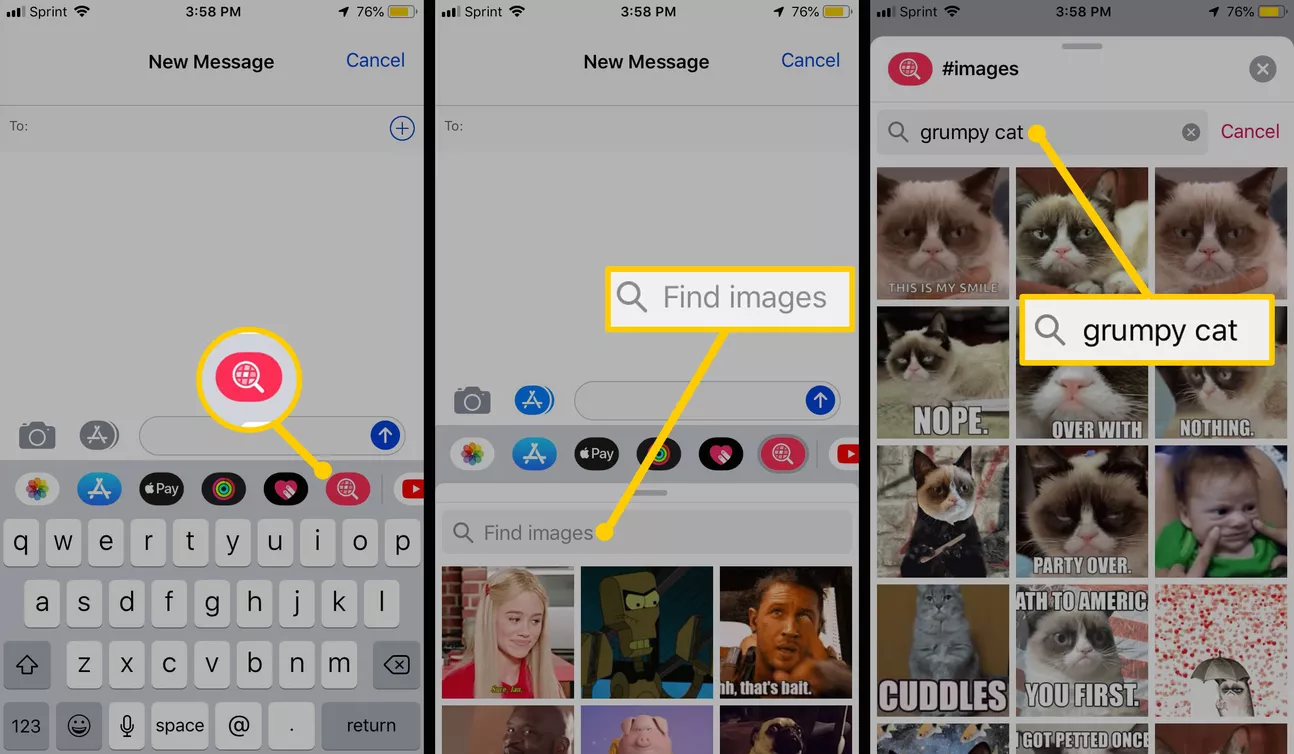
ステップ04 – キーワードを使用して特定のGIFファイルを見つけるには、「画像の検索」の検索ボックスにアクセスします。
ステップ05 –メッセージに含めるには、必要なGIFを押します。
ステップ06 – テキスト内にメッセージを入力します。 次に、他の iPhone の番号にメッセージを送信します。
ステップ 01 - iPhone を使用して、メッセージ アプリケーションに移動します。
ステップ02 –メッセージのツールバーで、「写真」のアイコンをタップします。
ステップ03 – 「すべての写真」を押します。 次に、メッセージに含める特定の GIF を選択します。
ステップ04 –「選択」アイコンをタップします。
ステップ 05 – GIF がメッセージに追加されます。 テキスト内にメッセージを入力してください。 次に、他の iPhone の番号にメッセージを送信します。
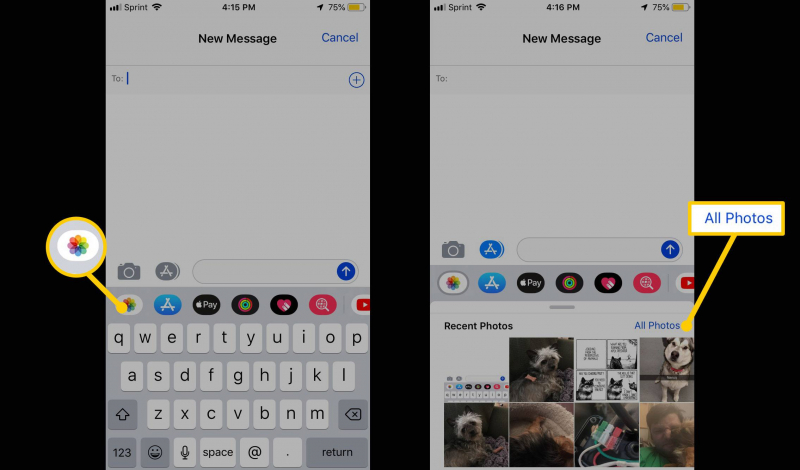
ステップ 01 – Google を使用して Web サイトから GIF を見つけます。
ステップ02 – GIFをタップし、メニューが表示されるまでこのタップを押し続けます。
ステップ03 –「コピー」を押すか、「画像を保存」を押して携帯電話に保存することもできます。
ステップ04 –メッセージアプリに移動し、新しいメッセージを作成するか、既存のメッセージを開きます。 次に、テキストバーを押します。
ステップ05 –テキストバーをタップし、「貼り付け」が表示されるまでこのタップを押し続けます。 次に、「貼り付け」をタップします。
ステップ 06 - テキスト内にメッセージを入力します。 次に、他の iPhone の番号にメッセージを送信します。
人々はまた読むiPhoneからiPhoneへのファイル転送:究極の詳細!iPhoneからiPhoneにデータを転送する方法の方法
XNUMX つの異なる方法により、 iPhone間でGIFを共有する この記事で提供されました。 これらの方法を使用すると、面白い GIF や、自分の考えや感情を表す GIF を共有できます。
あるiPhoneから別のiPhoneにGIFを転送する最良の方法は、FoneDog Phone Transferを使用することです。 これは、GIF をバッチで送信できるためです。 さらに、ビデオ、画像、音楽などの他の種類のデータも処理できます。
購入する前に、まず無料試用版をダウンロードして試してみることができます。 購入すると、30 日間の返金保証が自動的に付与されます。 今すぐソフトウェアをダウンロードしてください!
コメント
コメント
人気記事
/
面白いDULL
/
SIMPLE難しい
ありがとうございました! ここにあなたの選択があります:
Excellent
評価: 4.7 / 5 (に基づく 67 評価数)